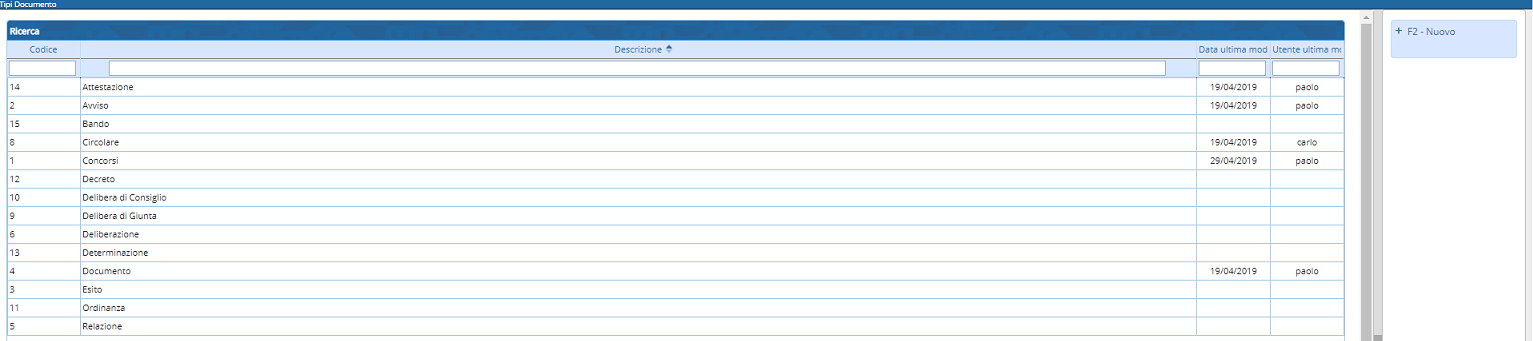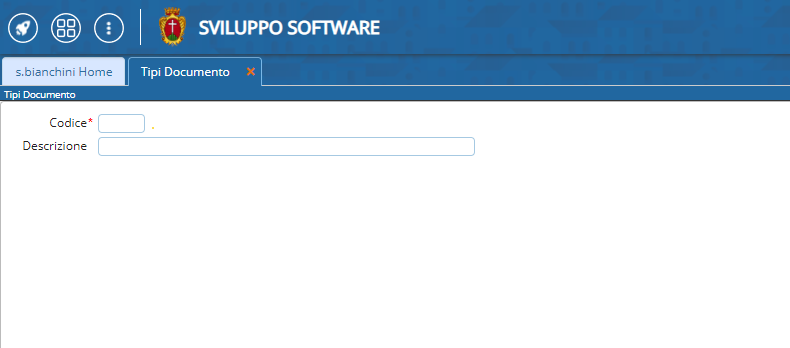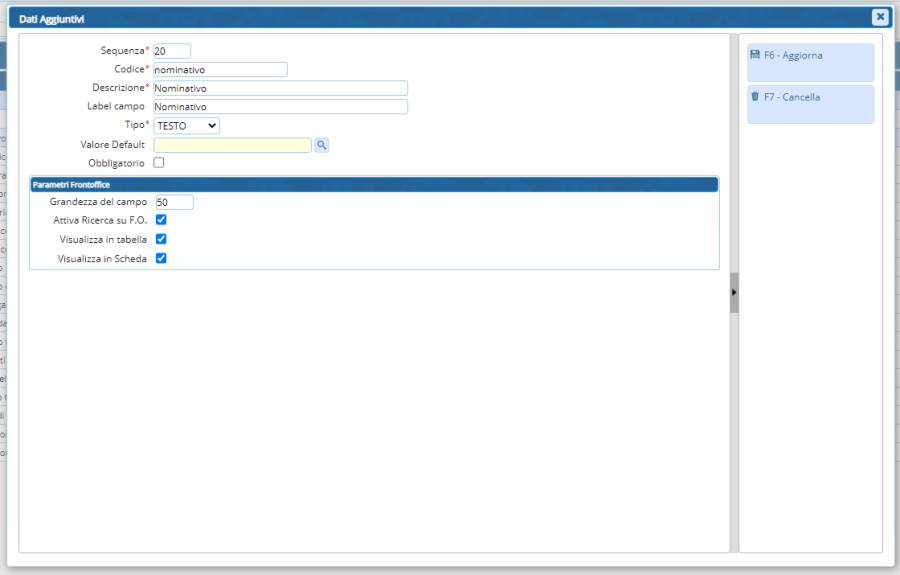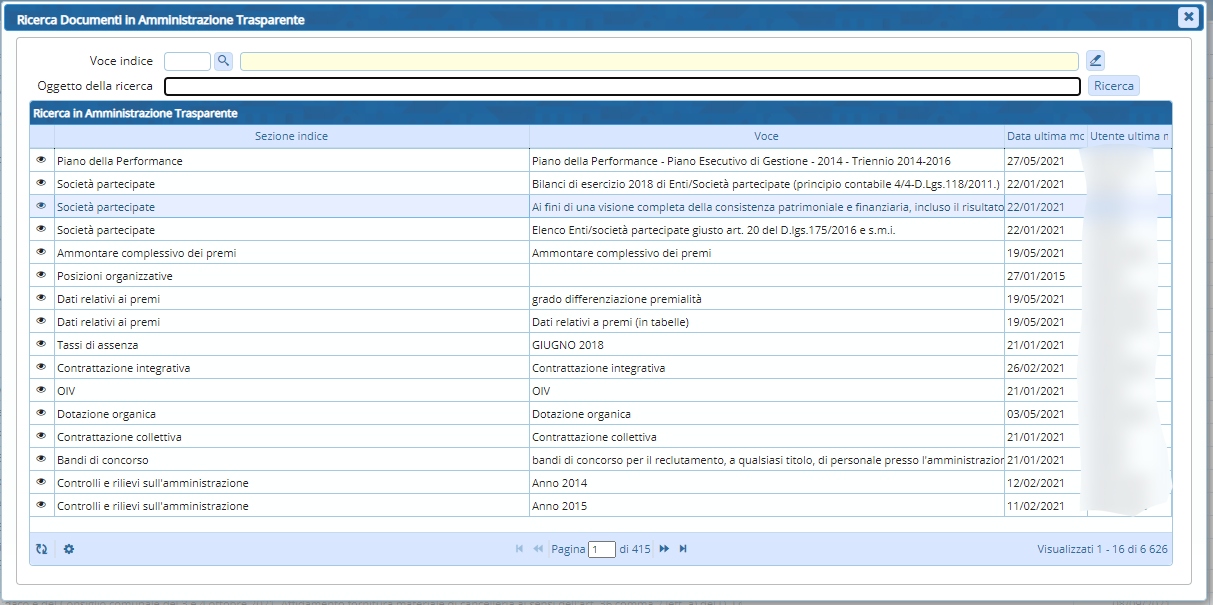Tipi Documento
Si accede a Tipi Documento attraverso il menù → Amministrazione Trasparente → Anagrafiche di Base → Tipi Documento.
Questo archivio permette di avere a disposizione diversi tipi di documento, potendone inserire nuovi senza dover cancellare i precedenti.
All'apertura della form vengono visualizzati tutti i tipi documento già inseriti.
Per apportare modifiche ad un tipo documento già presente, fare doppio click sulla voce da modificare.
E' possibile modificare la descrizione del tipo documento e cliccare sul tasto F6-Aggiorna posizionato a destra per rendere effettiva la modifica .
Per cancellare il tipo documento, cliccare sul tasto F7-Cancella posizionato a destra (sotto il tasto Aggiorna).
Per tornare all'elenco di tutti i tipi di documento cliccare sul tasto F4-Torna a elenco posizionato a destra (sotto il tasto Cancella).
Per inserire un nuovo 'Tipo Documento' cliccare sopra il tasto F2-Nuovo posizionato a destra.
Inserire i dati sui 2 campi proposti, Codice e Descrizione e cliccare sul tasto +F5-Aggiungi posizionato a destra.
Dati Aggiuntivi
Facendo doppio click sopra una delle voci 'Tipo Documento' , oltre al codice e alla descrizione, notiamo la tabella sottostante “Dati Aggiuntivi”. I dati aggiuntivi sono dati associati al tipo documento e possono/devono essere compilati in fase di inserimento all'interno della form “Definizione della voce”.
Tramite la tabella è possibile effettuare la gestione completa dei Dati Aggiuntivi.
Per aggiungere un nuovo dato aggiuntivo cliccare sopra il bottone + della tabella (contenuto sul pannello in fondo alla tabella). Cliccando sopra il + viene aperta la seguente form.
Compilare i campi proposti e cliccare sopra il tasto F5-Aggiungi per inserire il nuovo dato aggiuntivo.
Per modificare/cancellare un dato aggiuntivo fare doppio click sopra la voce da modificare\cancellare.
Se si vuole modificare la voce , modificare i campi di interesse e cliccare sopra il tasto Aggiorna.
Per cancellare il dato aggiuntivo fare click sul tasto Cancella.
Si riporta una tabella riassuntiva:
| Campo | Utilizzo | Note |
|---|---|---|
| Sequenza | Ordine del dato aggiuntivo | |
| Codice | Codice univoco | |
| Descrizione | ||
| Label campo | Etichetta del campo sul Frontoffice | |
| Tipo | Tipologia di dato contenuto | Tipologie: INTERO - DECIMALE - VALUTA - TESTO - DATA - DATA-ORA - ORA - SELECT - CUSTOM. In base al tipo di dato selezionato si avrà una formattazione del dato specifica. Il tipo di dato CUSTOM indica un particolare dato aggiuntivo gestito da un comportamento specifico |
| Valore default | Si può assegnare un valore di default che verrà compilato in automatico | Si può anche scegliere una variabile dal dizionario degli atti, nel momento in cui si effettua la pubblicazione dal gestionale degli Atti, le variabili verranno risolte e verranno riportati i dati corrispondenti |
| Obbligatorio | Indica l'obbligatorietà di compilazione del dato aggiuntivo |
I dati aggiuntivi verranno poi visualizzati sulla tab “Dati Aggiuntivi” contenuta all'interno della form “Definizione della voce” accessibile dall'interno del dettaglio delle voci di sezioni. Dalla figura possiamo vedere che il tipo documento 'bando' ha un dato aggiuntivo 'Scadenza bando'. L'utente potrà quindi inserire il dato sul campo Valore.
Sarà possibile selezionare il valore del dato aggiuntivo da una particolare ricerca, specifica in base alle necessità. Nella maggior parte dei casi la ricerca potrà essere effettuata sulle voci di trasparenza già in pubblicazione. In questo modo si potrà effettuare un collegamento tra le voci.
Rami Aggiuntivi
Per andare alla pagina di spiegazione dei rami aggiuntivi clicca qui.
Nella tab Rami Aggiuntivi si possono scegliere i rami aggiuntivi che verranno caricati in automatico nel momento in cui si inserisce una nuova voce in Trasparenza. Per poter aggiungere un nuovo ramo è necessario creare prima un modello di ramo aggiuntivo, che contiene tutte le caratteristiche di quella specifica sezione aggiuntiva.
Per poter caricare un nuovo modello / template andare nel punto di menu Amministrazione Trasparente → Anagrafiche di Base → Rami Template